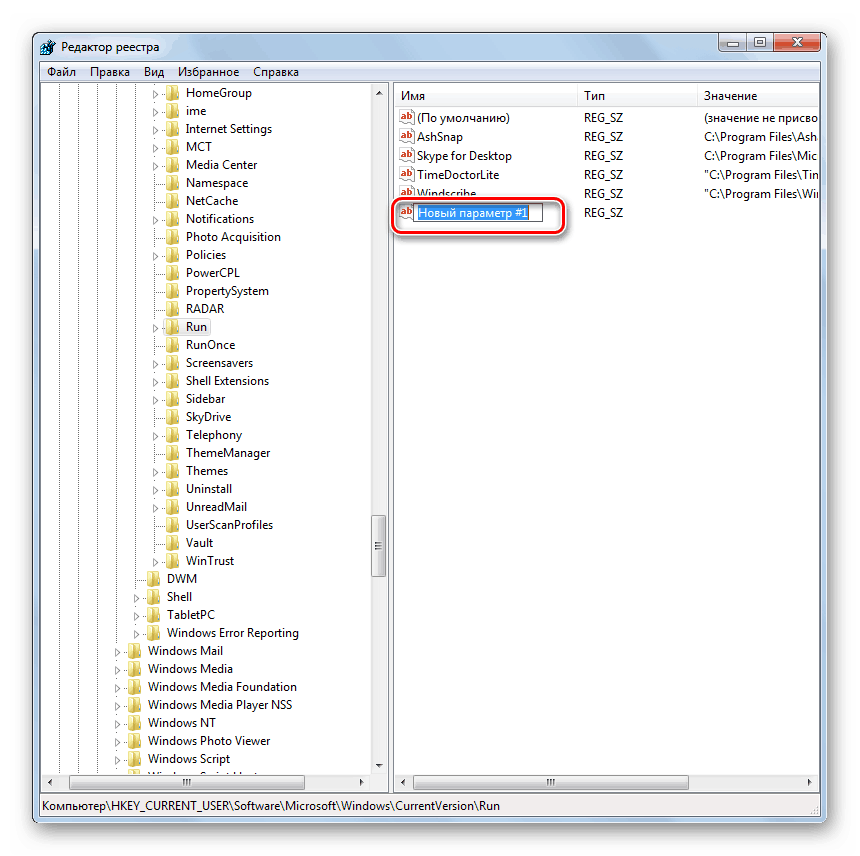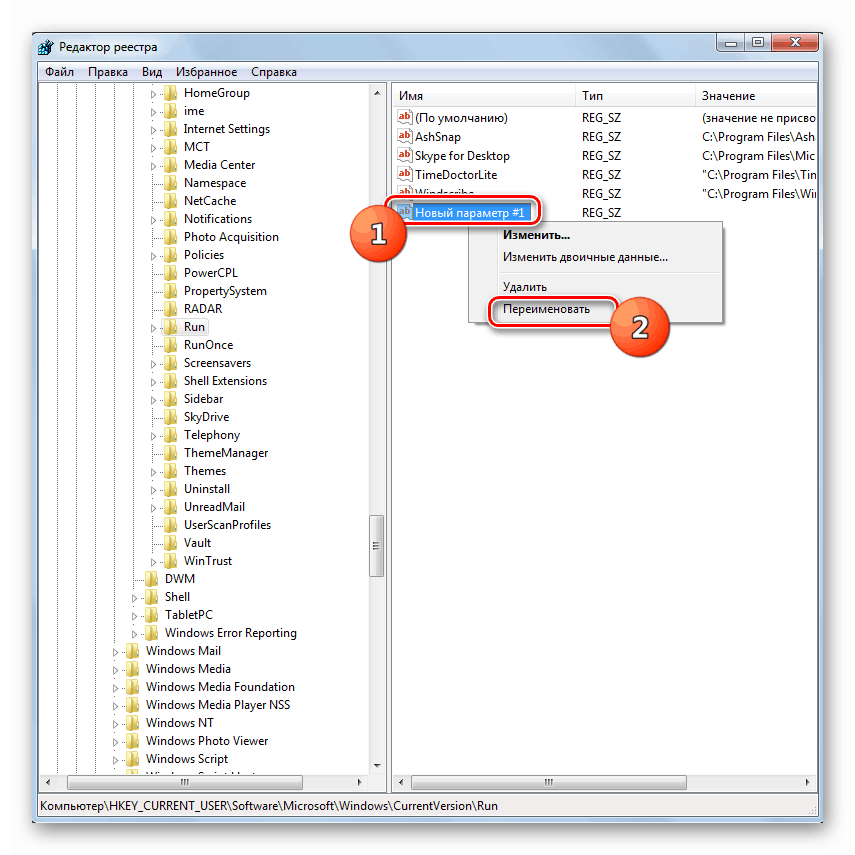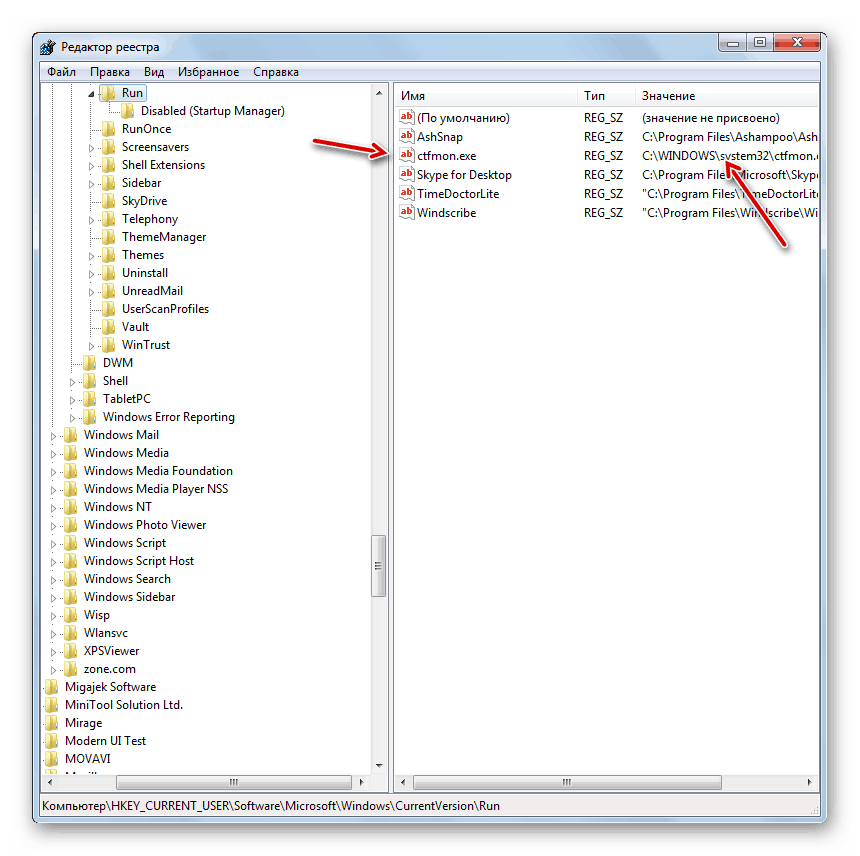Усунення проблеми зі зміною мовної розкладки клавіатури в Windows 7
Більшості користувачів найчастіше доводиться працювати, по крайней мере, з двома мовними розкладками клавіатури на ПК - кириличної і латиницею. У звичайній ситуації перемикання проводиться без проблем шляхом застосування поєднання клавіш або за допомогою кліка по відповідному значку на «Панелі інструментів». Але іноді з виконанням даних маніпуляцій можуть виникнути проблеми. Давайте розберемося, що робити, якщо не змінюється мову на клавіатурі на комп'ютерах з Віндовс 7.
Читайте також: Як відновити мовну панель в Windows XP
Відновлення перемикання клавіатури
Всі проблеми з перемиканням мовної розкладки клавіатури на ПК можна розділити на дві великі умовні групи: апаратні і програмні. Найбільш поширеним фактором першої групи причин є банальна поломка клавіші. Тоді її потрібно просто відремонтувати, а якщо вона не піддається ремонту, то замінити клавіатуру в цілому.
Про методи усунення поломок, викликаних програмної групою факторів, ми поговоримо в цій статті більш детально. Найпростіший спосіб вирішення проблеми, який допомагає в більшості випадків, це просте перезавантаження комп'ютера, після якої, як правило, зміна розкладки клавіатури починає працювати знову. Але якщо проблема повторюється регулярно, то перезапускати ПК кожен раз досить незручно, так що цей варіант дій можна назвати прийнятним. Далі ми розглянемо найбільш часто застосовуються способи вирішення проблеми зі зміною розкладки клавіатури, які будуть набагато зручніше зазначеного методу.
Спосіб 1: Ручний запуск файлу
Найчастішою причиною, чому не виконується перемикання клавіатури, є той факт, що ні запущений системний файл ctfmon.exe. В цьому випадку його необхідно активувати вручну.
- Відкрийте «Провідник Windows» і вбийте в його адресний рядок такий шлях:
c:WindowsSystem32Після цього клацніть Enter або клікніть по значку у вигляді стрілки праворуч від введеної адреси.
- У відкрилася директорії знайдете файл під назвою CTFMON.EXE і клацніть по ньому двічі лівою кнопкою миші.
- Файл буде активований, а відповідно і можливість перемикання мовної розкладки клавіатури відновиться.
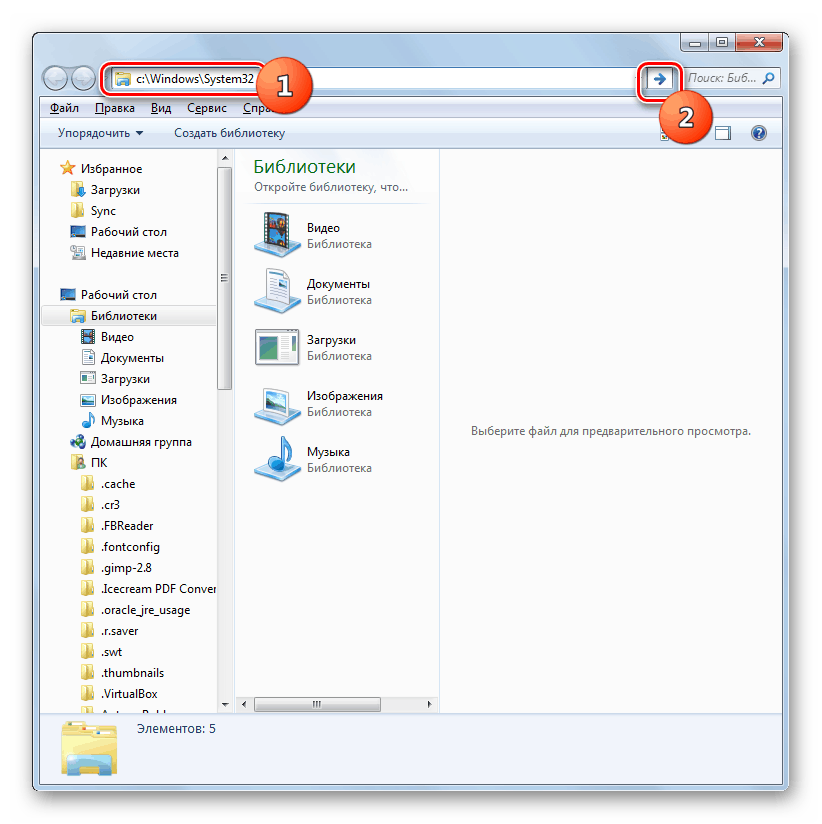

Є і більш швидкий варіант дій, але який вимагає запам'ятовування команди.
- Наберіть на клавіатурі Win + R і введіть в відкрилося віконце вираз:
ctfmon.exeКлацніть по кнопці «OK».
- Після зазначеного дії можливість перемикання розкладки відновиться.
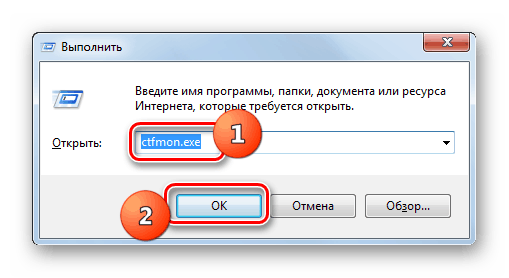
Таким чином, будь-який з двох зазначених варіантів ручного запуску файлу CTFMON.EXE не вимагає перезавантаження комп'ютера, що набагато зручніше, ніж кожен раз повністю перезапускати систему.
Спосіб 2: «Редактор реєстру»
У разі якщо ручний запуск файлу CTFMON.EXE не допоміг і клавіатура все одно не перемикається, є сенс спробувати вирішити проблему шляхом редагування системного реєстру. Також зазначений нижче метод дозволить усунути неполадку кардинально, тобто без необхідності періодично здійснювати дії по активації виконуваного файлу.
Увага! Перш ніж проводити будь-які процедури по редагуванню системного реєстру, переконливо рекомендуємо створити резервну копію, щоб мати можливість відновлення попереднього стану при виконанні помилкових дій.
- Викличте віконце «Виконати» шляхом набору поєднання Win + R і введіть в нього вираз:
regeditДалі натисніть «OK».
- У запустити вікні «Редактора реєстру» потрібно зробити деякі зміни. Прокрутіть в лівій частині вікна послідовно в розділи «HKEY_CURRENT_USER» і «Software».
- Далі відкрийте гілку «Microsoft».
- Тепер послідовно перейдіть по розділах «Windows», «CurrentVersion» і «Run».
- Після переходу в розділ «Run» клацніть правою кнопкою миші (ПКМ) по його найменуванню та в меню, виберіть «Створити», а в додатковому списку клацайте по пункту «Строковий параметр».
- У правій частині «Редактора» відобразиться створений строкової параметр. Потрібно змінити його ім'я на «ctfmon.exe» без лапок. Назву можна вписати відразу після створення елемента.
![Зміна імені нового строкового параметра в редакторі реєстру в Windows 7]()
Якщо ж ви клацнули по іншому місці екрану, то в цьому випадку найменування строкового параметра зберегтися. Тоді, щоб змінити ім'я за замовчуванням на необхідну назву клацніть по даному елементу ПКМ і в списку, виберіть «Перейменувати».
![Перехід до перейменування строкового параметра в редакторі реєстру в Windows 7]()
Після цього поле для зміни назви знову стане активним, і ви зможете вписати в нього:
ctfmon.exeДалі клацайте Enter або просто зробіть клік мишкою по будь-якій ділянці екрана.
- Тепер виконайте подвійне клацання по вказаному строковому параметру.
- В активному полі вікна впишіть вираз:
C:WINDOWSsystem32ctfmon.exeПотім клацайте «OK».
- Після цього елемент «ctfmon.exe» з присвоєним йому значенням відобразиться в списку параметрів розділу «Run». Це означає, що файл CTFMON.EXE буде додано до автозагрузку Віндовс. Для завершення процедури змін потрібно перезавантажити комп'ютер. Але цей процес потрібно буде виконати тільки один раз, а не періодично, як було раніше. Тепер файл CTFMON.EXE стартуватиме автоматично разом з запуском операційної системи, а, отже, проблем з неможливістю зміни мовної розкладки клавіатури виникати не повинно.
![Строковому параметру ctfmon.exe присвоєно значення в редакторі реєстру в Windows 7]()
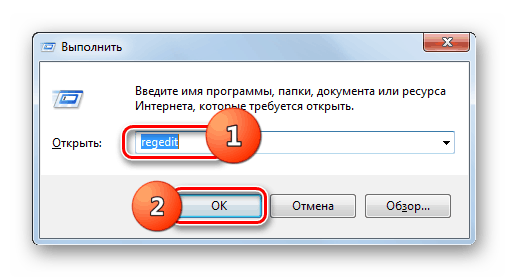
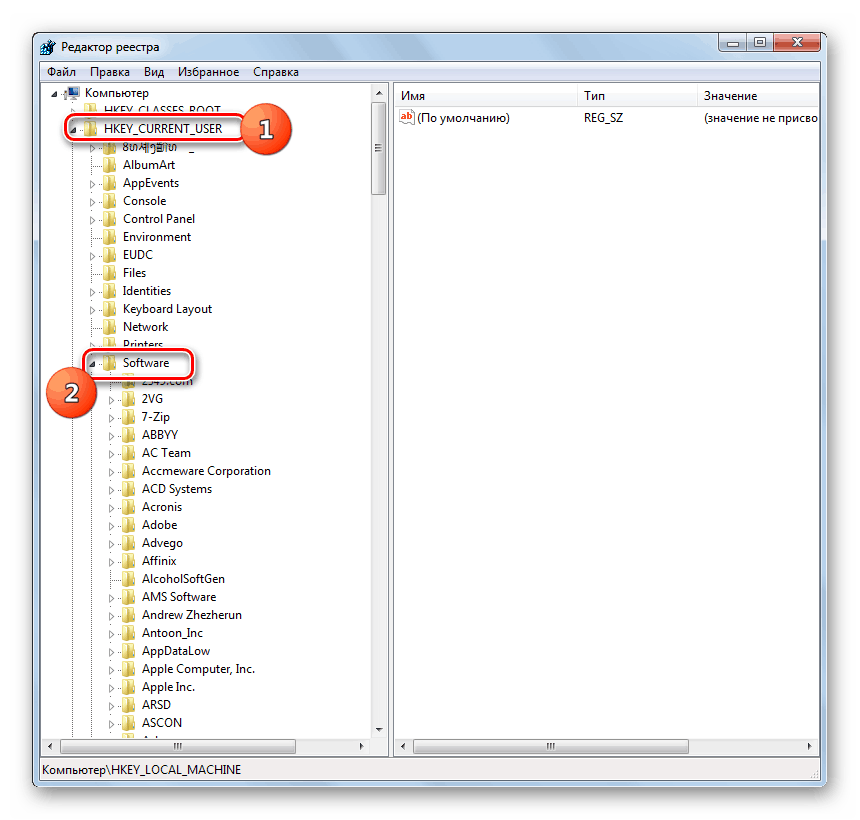
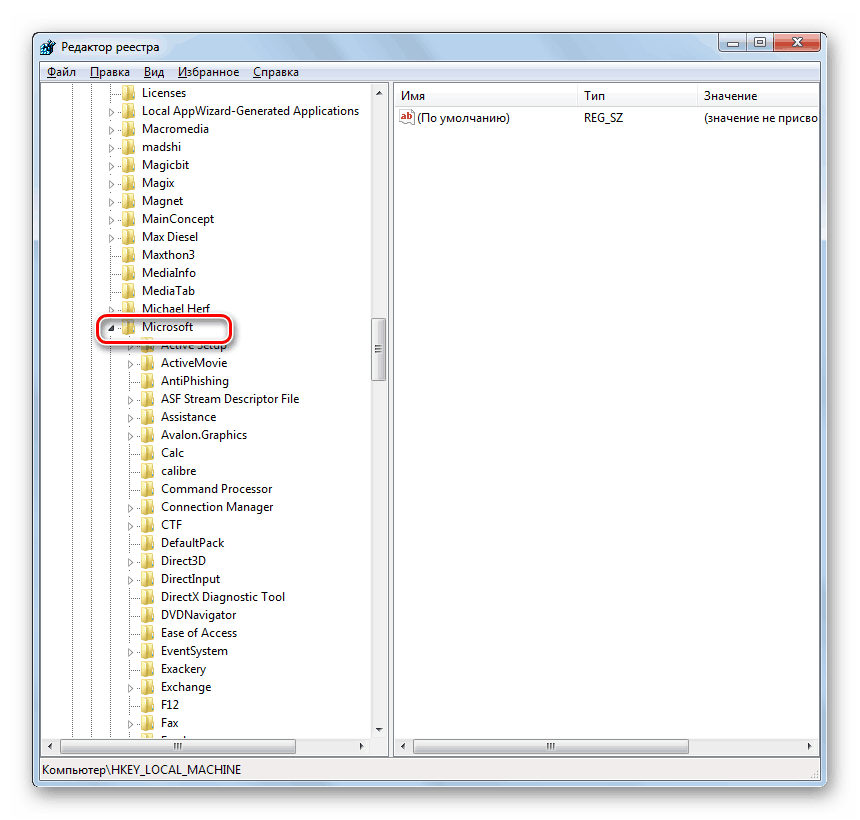
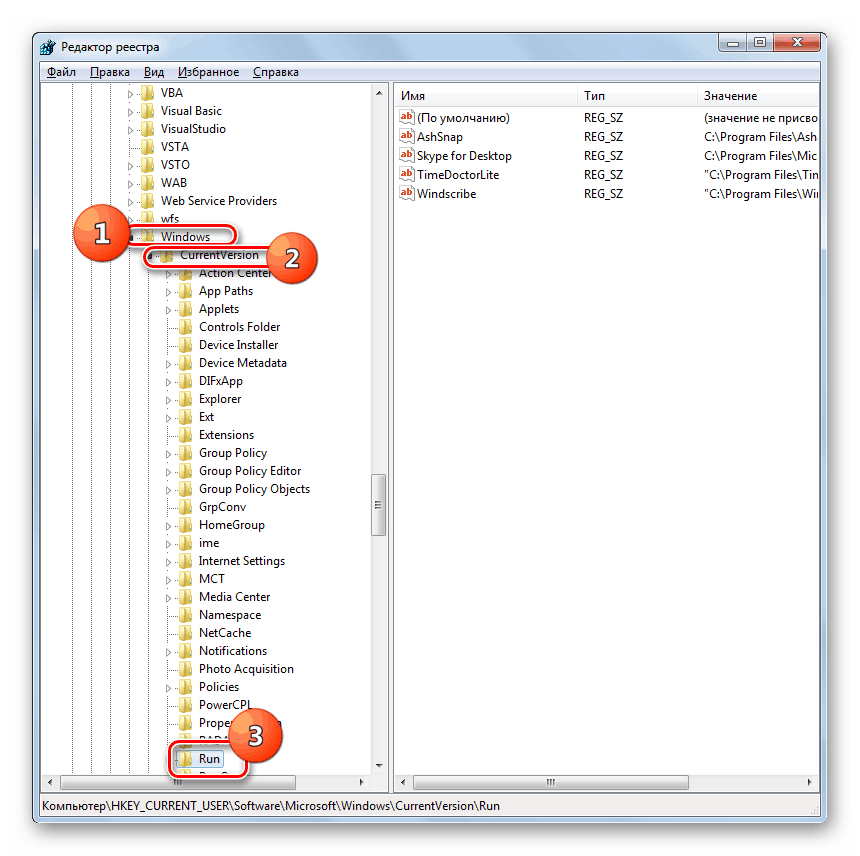
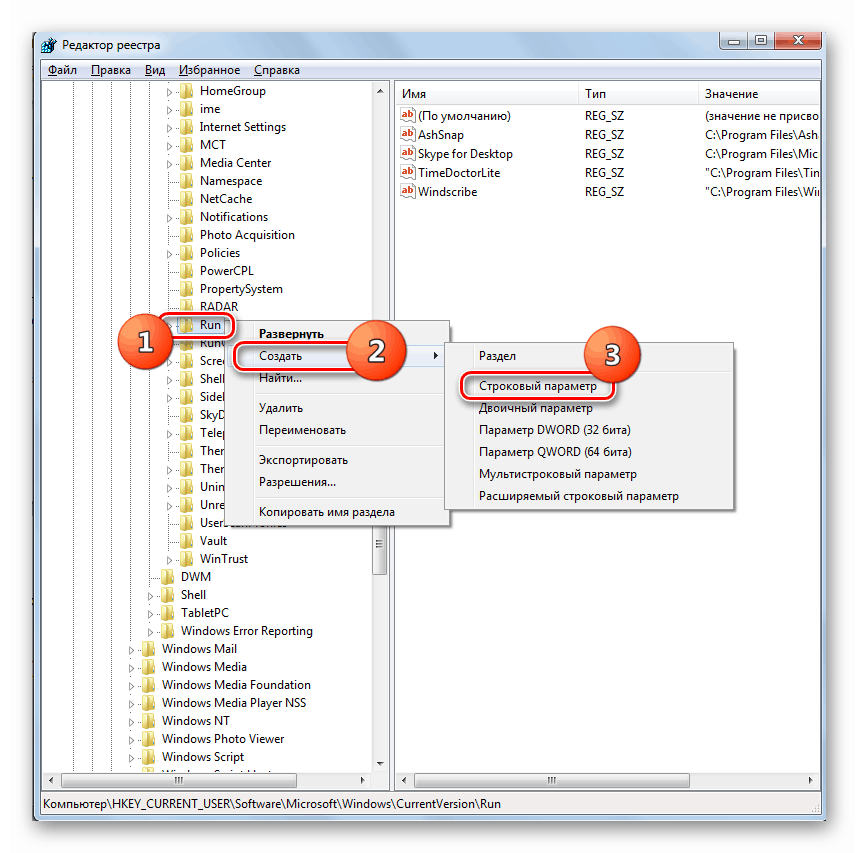
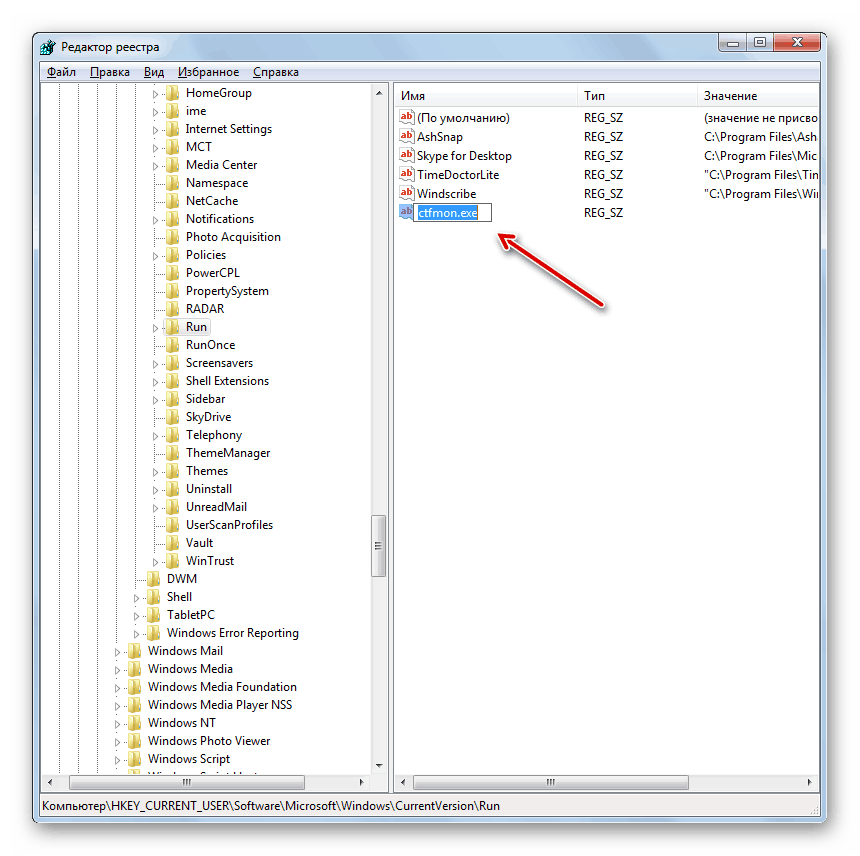
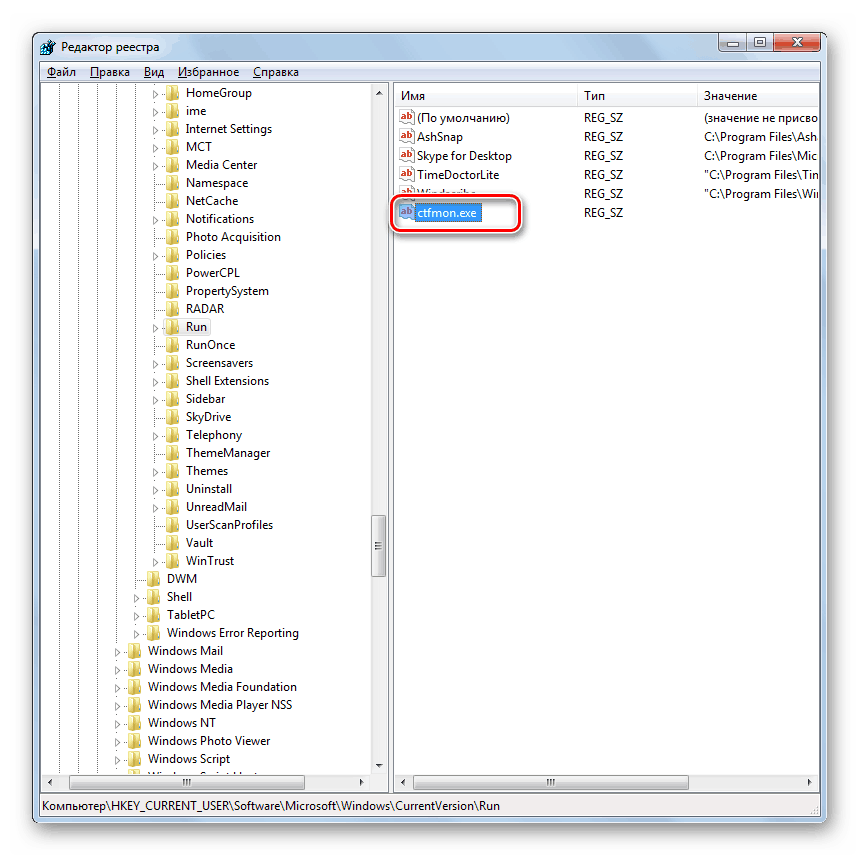
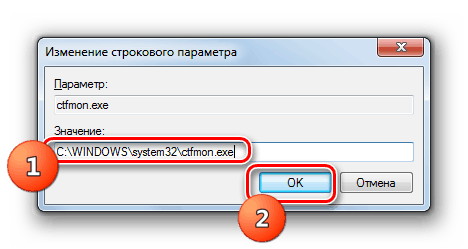
Усунути проблему з неможливістю зміни мовної розкладки на комп'ютері з Віндовс 7 можна декількома методами: просте перезавантаження ПК, ручний запуск виконуваного файлу і редагування системного реєстру. Перший варіант дій дуже незручний для користувачів. Другий метод відрізняється простою, але в той же час не вимагає кожен раз при виявленні неполадки перезапуску ПК. Третій же дозволяє вирішити поставлену задачу кардинально і позбутися від проблеми з перемиканням раз і назавжди. Правда, він найскладніший з описаних варіантів, але з допомогою нашої інструкції його цілком під силу освоїти навіть початківцю користувачеві.